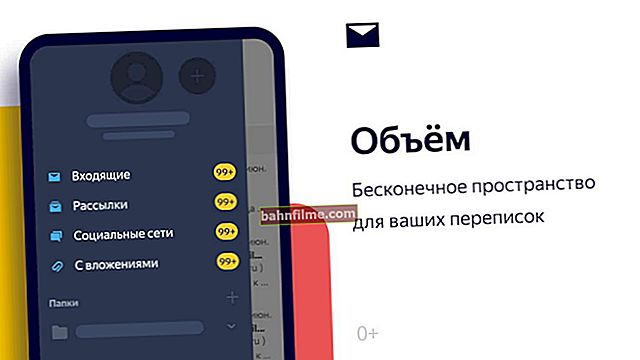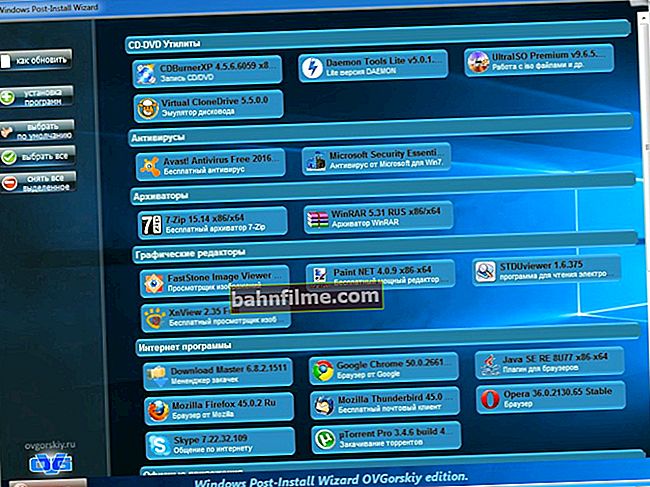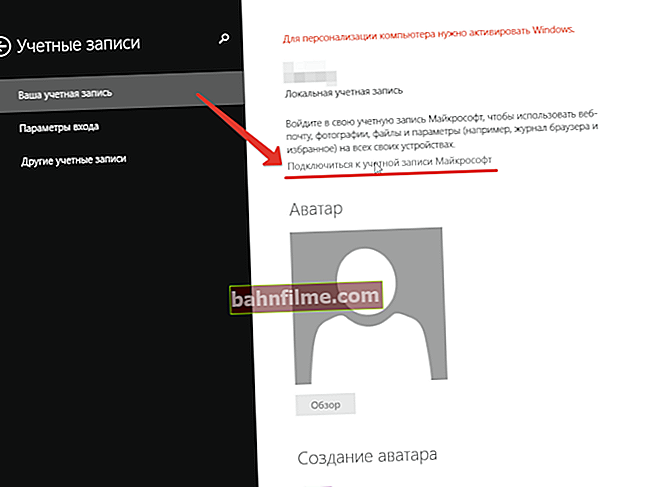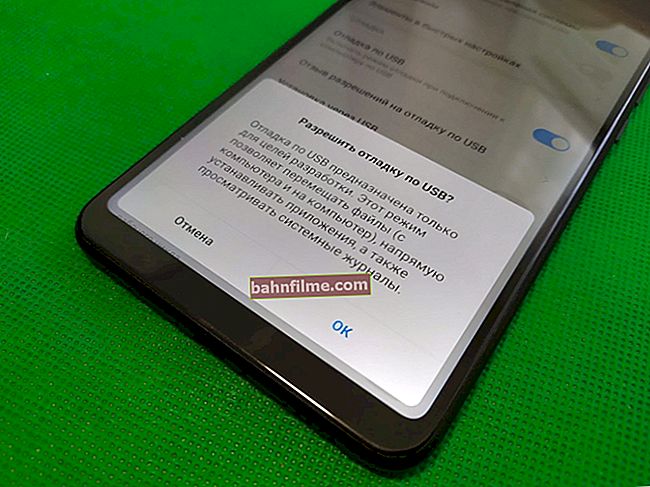سؤال المستخدم
مرحبا.
لدي وضع السبات على جهاز الكمبيوتر الخاص بي في قائمة START (شيء رائع جدًا يوفر الوقت!). على جهاز كمبيوتر محمول بعد إعادة تثبيت Windows - ببساطة لا يوجد مثل هذا العنصر: لا يوجد سوى الإسبات وإعادة التشغيل والإغلاق ...
أخبرني ، هل من الممكن تمكين وضع الإسبات على جهاز كمبيوتر محمول وإضافة هذه القائمة إلى START؟
وقت جيد!
من المستحيل أن نقول على وجه اليقين ، ولكن على الأرجح يمكنك تمكين الإسبات وإضافة هذا الوضع إلى قائمة START (ربما تكون النقطة هي أنه في Windows 10 لا يوجد عنصر إسبات افتراضي في قائمة START ، ويعتقد الكثير من الناس أنه كذلك لا تعمل إطلاقا .. لكن الأمر ليس كذلك!).
في هذا المنشور ، سنلقي نظرة خطوة بخطوة على كيفية إصلاحه.
المرجعي!
السبات - المواصفات. وضع إيقاف التشغيل في Windows ، حيث يتم حفظ جميع محتويات ذاكرة الوصول العشوائي في ملف نظامhiberfil.sys، ثم يتم إيقاف تشغيل الكمبيوتر. عند تشغيل الكمبيوتر - المحتوى hiberfil.sys تتم قراءتها في ذاكرة الوصول العشوائي ، وتبدأ في العمل كما لو لم تقم بإيقاف تشغيله. بالمناسبة ، كثير من الناس يخلطون بين هذا الوضع ووضع "السكون".
الفرق هنا هو أنه عند التبديل إلى "السكون" - ينتقل الكمبيوتر ببساطة إلى وضع استهلاك منخفض للطاقة ، ولكن يتم أيضًا تخزين جميع البيانات الحالية في ذاكرة الوصول العشوائي (وإذا تم إيقاف تشغيل الطاقة / أو إذا نفدت البطارية ، سيتم إيقاف تشغيل الكمبيوتر ببساطة وسيتم حذف جميع محتويات ذاكرة الوصول العشوائي (RAM). التضمينات - ستبدأ في العمل كما لو كنت قد أعدت تشغيل الكمبيوتر ...).
*
ضبط وضع السبات
❶
تعرف على الأوضاع التي يدعمها الكمبيوتر (السكون ، والإسبات ، والاستعداد ، وما إلى ذلك)
تحتاج أولاً إلى معرفة الأوضاع التي يدعمها نظامك. أسهل طريقة للقيام بذلك هي في سطر الأوامر. لتشغيله ، اضغط على مجموعة الأزرار Win + R.، في سطر "فتح" أدخل CMD واضغط على Enter.

كمد - تشغيل سطر الأوامر
ثم استخدم الأمر powercfg -a - إذا كان الكمبيوتر يدعم وضع الإسبات ، فيجب أن ترى هذا الوضع في القائمة (على الأرجح ستكون هناك رسالة مفادها أنه لم يتم تمكينه ببساطة ، كما هو موضح في لقطة الشاشة أدناه).

لم يتم تمكين الإسبات!

الأوضاع التالية متوفرة على هذا النظام ... (تم تمكين الإسبات)
❷
تشغيل / إيقاف الإسبات
أسهل طريقة لإدارة الإسبات (تمكين / تعطيل) هي استخدام خاص. فرق. يقومون بإدخالها في كل شيء على نفس سطر الأوامر (على الرغم من أنك تحتاج إلى تشغيله كمسؤول). أدناه سوف أعتبر تسلسل الإجراءات في الخطوات.
1) تحتاج أولاً إلى فتح مدير المهام (مفاتيح الاختصار Ctrl + Alt + Del أو Ctrl + Shift + Esc). بعد ذلك انقر فوقه "ملف / تشغيل مهمة جديدة" .

2) السلسلة "فتح" كتابة الأمر CMD ، حدد المربع لتشغيل المهمة كمسؤول ، وانقر فوق موافق (المثال أدناه).

CMD كمسؤول
3) يجب تشغيل موجه الأوامر كمسؤول. يمكنك الآن استخدام أحد الأوامر التالية:
powercfg -h on - تمكين وضع الإسبات (لاحظ أنه على الرغم من التضمين ، لن يظهر أي شيء في قائمة START بعد. حول إضافة العنصر المطلوب إلى القائمة - انظر لاحقًا في المقالة).
powercfg -h إيقاف - تعطيل وضع الإسبات (ملاحظة: سيتم حذف ملف hiberfil.sys من قرص النظام).

powercfg -h on - تمكين الإسبات
❸
أضف عنصر "Hibernation" إلى قائمة START
للقيام بذلك ، تحتاج إلى تغيير الإعدادات في القسم "مزود الطاقة" شبابيك. لفتحها ، اضغط على مجموعة المفاتيح Win + R. (تظهر نافذة التشغيل) ، أدخل الأمر يتحكم وانقر فوق "موافق".

Win + R - افتح لوحة التحكم (أمر التحكم)
بعد ذلك ، انتقل إلى القسم "الأجهزة والصوت / مصدر الطاقة" .

الأجهزة والصوت - خيارات الطاقة (لوحة تحكم Windows 10)
في القائمة الموجودة على اليسار ، افتح علامة التبويب عمل زر الطاقة .

عمل أزرار الطاقة
بعد ذلك ، اضغط على الرابط "تغيير المعلمات غير المتوفرة حاليًا" .

تغيير المعلمات غير المتوفرة
ثم يمكنك وضع علامة أمام العنصر "وضع الإسبات" (انظر المثال أدناه). بعد حفظ الإعدادات - يمكنك محاولة فتح قائمة START - لن يكون لديك 3 خيارات لإيقاف تشغيل الجهاز ، ولكن 4 (بما في ذلك الإسبات) ...

وضع الإسبات - ضع علامة أمام العنصر ...

ابدأ - يوجد الآن 4 نقاط (بدلاً من 3) ، بما في ذلك. والسبات
❹
كيفية تعيين زر طاقة للكمبيوتر المحمول للدخول في وضع الإسبات
إذا كان عليك غالبًا العمل مع عدد كبير من البرامج ، فعندئذٍ لتسريع العمل ، قد لا يكون الحل الجيد هو إيقاف تشغيل الكمبيوتر ، ولكن إرساله إلى الوضع السبات الشتوي... علاوة على ذلك ، يمكنك تكوين زر الطاقة الخاص بالكمبيوتر بحيث يتم استخدام الجهاز تلقائيًا بالنقر فوقه السبات الشتوي .
تم تكوين أزرار الطاقة في نفس القسم. "مزود الطاقة" .

إعداد أزرار الطاقة
بعد تمكين الإسبات نفسه (راجع الخطوات السابقة من هذه المقالة) - يمكنك "تعليق" هذا الوضع على زر الطاقة. بالمناسبة ، قد تحتاج إلى حقوق المسؤول لتغيير هذه الإعدادات.

من الشبكة ...
❺
هل "السبات" ضار إذا كنت تستخدمه طوال الوقت؟
سؤال شائع جدا. بشكل عام ، إذا كان كل شيء على ما يرام مع الكمبيوتر المحمول / الكمبيوتر نفسه ، فلن تكون هناك مشكلة في وضع السبات * (إذا كنت تستخدم SSD وقمت بتشغيل / إيقاف تشغيل الجهاز عشرات المرات في اليوم ، إذن نعم ، يمكن أن يؤثر الإسبات على متانة محرك الأقراص).
نقطة أخرى: إذا لم تقم بإعادة تشغيل Windows لفترة طويلة ، فقد تبدأ الأخطاء في التدفق بعد مرور بعض الوقت (أسبوع / شهر). ولكن في العادة ، لا تزال بعض التحديثات / برامج التشغيل / البرامج "تجبر" الكمبيوتر على إعادة التشغيل ...
وإلا فلا ضرر من استخدام هذا الوضع ...
*
عمل سعيد!
👋